







By Justin SabrinaUppdaterad 02 september 2021
Om din iPad Air 2 tar slut på minne eller går långsamt, eller har problem med att ladda vissa appar eller videor, eller om du vill sälja, donera eller återvinna iPad, då är det dags att återställa eller återställa iPad. Men hur hårdåterställer man iPad Air 2 säkert? Oroa dig inte, vi kommer att tillhandahålla några säkra metoder för att guida dig genom processen. Dessutom får du det säkraste sättet att hårdåterställa iPad Air 2, då kan du njuta av användningen av din iPad precis som en ny.
INNEHÅLL
Apple tillåter användare att återställa enheten till fabriksinställningarna. Fabriksåterställning är också ett säkert sätt att hårdåterställa iPad Air 2, observera att det kommer att radera allt på din enhet helt. Det betyder att all din musik, foton, meddelanden och allt annat innehåll på din iPad Air 2 kommer att raderas permanent. Om det behövs är det bättre att använda iTunes eller iCloud för att säkerhetskopiera dem innan du återställer fabriksinställningarna. Följ dessa steg för att säkert återställa iPad Air 2 till fabriksinställningarna:
Steg 1. Öppna din iPad Air 2.
Steg 2. Gå till Inställningar > Allmänt > Återställa
Steg 3. Välj "Radera allt innehåll och inst".

Steg 4. Du kommer att se ett popup-fönster, tryck på "Radera" och ange din iPads lösenord för att bekräfta denna åtgärd.
Om du vill återställa din iPad säkert, kanske du vill prova iTunes. iTunes stöder dig också för att hårdåterställa din iPad Air 2, speciellt om du har lösenordet. Uppdatera iTunes till den senaste versionen på din dator innan du börjar. Följ dessa enkla steg för att återställa din iPad Air 2 med hjälp av iTunes:
Steg 1. Stäng av din iPad Air 2 och anslut din iPad till datorn via USB-kabel.
Steg 2. Starta iTunes på din dator och låt iTunes upptäcka din iPad Air 2.
Steg 3. Tryck på iPad-ikonen i det övre vänstra hörnet av fönstret.
Steg 4. Klicka på "Sammanfattning" i den vänstra panelen och klicka på "återställa iPad” i den högra panelen.
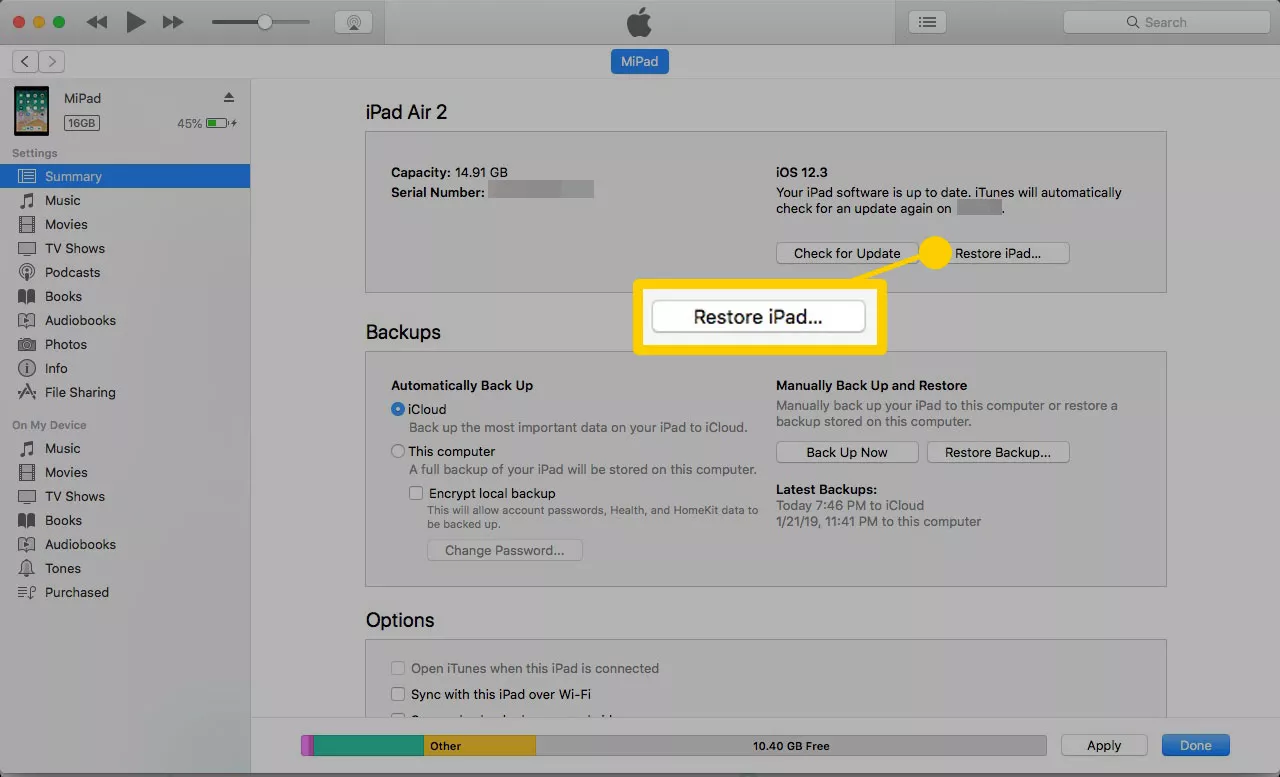
Steg 5. Välj "Återställ och uppdatera" för att bekräfta operationen.
Det tar några minuter att återställa din iPad Air 2, under vilken iPad kommer att starta om till fabriksinställningar, precis som det var när du först fick den. All data på iPad har raderats och iPad Air 2 är inte längre kopplad till ditt iTunes-konto. Under tiden uppdaterade iTunes också automatiskt din iPad till den senaste iOS-versionen. Om du inte vill uppdatera din iOS-version eller radera all data kan du gå till den tredje metoden.
Även om ovanstående två metoder kan hjälpa dig att återställa iPad, kan data fortfarande återställas av viss programvara efter återställning. När du vill sälja, ge bort eller reparera din iPad Air 2 är det bättre att rensa data på din iPad helt för att skydda dig mot sekretessläckor. Därför kan du be den professionella iOS Data Eraser om hjälp.
UkeySoft FoneEraser sticker ut bland alla iOS-datasuddare. Det är expert på säker radering av data från iOS-enheter. När data väl har raderats kan inte ens de mest avancerade återställningsverktygen eller begåvade hackare hämta. Dessutom kan detta kraftfulla iPad-suddgummi också hjälpa dig radera appar och appdata permanent och skydda din personliga integritet.
Nyckelfunktioner hos UkeySoft FoneEraser:
Steg 1. Kör programvaran och anslut din iPhone till datorn
Kör UkeySoft FoneEraser på din dator och anslut din iPad Air 2 till datorn via USB-kabel. För att säkert återställa din iPad Air 2, klicka på "Radera alla data"-funktionen.

Tips: Stäng av "Hitta min iPhone" innan du börjar.
Steg 2. Klicka på "Radera" för att radera dina iOS-data och filer
Klicka på "Radera"-knappen för att radera alla iOS-data och filer på din iPad Air 2, använd inte enheten under processen och lås upp din iPad när den startar om.

Steg 3. Återställ iPhone framgångsrikt
När du ser tipsen "Välj filer har raderats" betyder det att du helt har raderat all data på iPad.

Grattis! Din iPad Air 2 torkas och startar om som en ny.
Dessutom tillåter UkeySoft FoneEraser också att frigöra utrymme och radera privata data eller appfragment. Låt oss ta en titt.
1-klicka för att frigöra utrymme: UkeySoft FoneEraser stödjer för att frigöra mer lagringsutrymme med ett klick, inklusive radering av skräpfiler, säkerhetskopiering eller radering av foton, hantering av stora filer (videor) och radering av onödiga applikationer i omgångar.
Radera privata data: Med dess hjälp kan du helt och permanent radera personlig information och information, inklusive kontakter, meddelanden, meddelanden Bilagor, samtalshistorik, foton, anteckningar, kalender och mer. Och du kan förhandsgranska och kontrollera innehållet innan du tar bort det.
Radera appfragment: Precis som dess namn gäller kan den helt och hållet radera alla privata fragment från tredjepartsappar, som WhatsApp, Kik, Instagram, Facebook etc. Det är ett bra sätt att hålla din privata data säker.
frågar: du behöver logga in innan du kan kommentera.
Inget konto ännu. Klicka här för att registrera.
Har du glömt iPhone-lösenordet och vill ta bort lösenordet för iPhone-låsskärmen?

Njut av ett säkert och fritt digitalt liv.
Verktyget
multimedia
Copyright © 2023 UkeySoft Software Inc. Med ensamrätt.
Ingen kommentar än. Säg något...